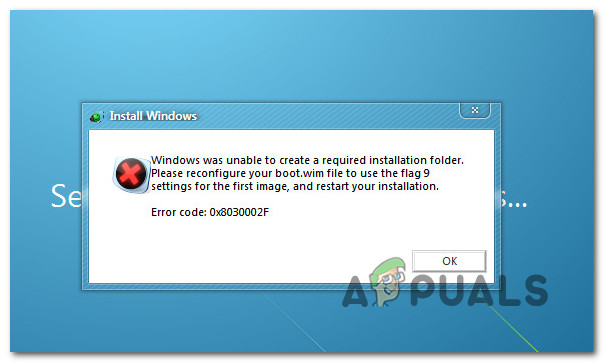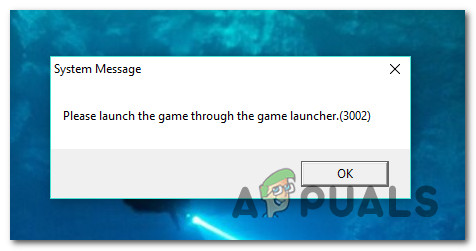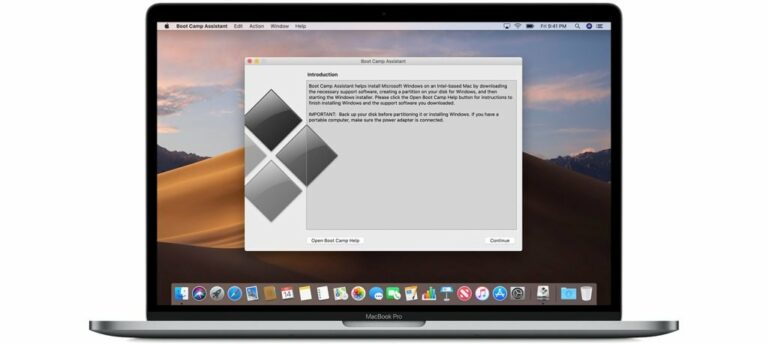[FIXED] Ошибка подтверждения: Array_Count in Ark
Вы можете столкнуться с ошибкой утверждения в игре Ark из-за блокировки доступа к защищенным системным ресурсам UAC. Более того, поврежденные игровые файлы, моды или некорректная установка клиента Steam также могут стать причиной обсуждаемой ошибки.
Уязвимый пользователь сталкивается с ошибкой подтверждения при попытке присоединиться к серверу онлайн-игр. Эта проблема не относится к конкретной карте игры.
Программы для Windows, мобильные приложения, игры - ВСЁ БЕСПЛАТНО, в нашем закрытом телеграмм канале - Подписывайтесь:)
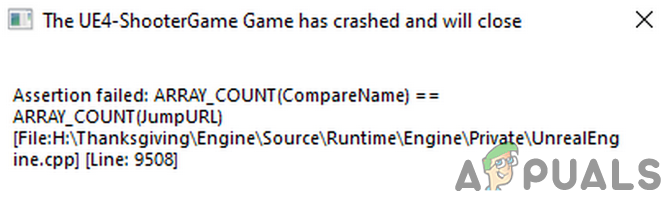 Утверждение не удалось Array_Count Ark
Утверждение не удалось Array_Count Ark
Прежде чем приступить к решениям, убедитесь, что серверы Steam включены и работают.
Решение 1. Запустите игру прямо из установочного каталога
Вы можете столкнуться с этой ошибкой, если у клиента Steam возникли проблемы с запуском игры или если ярлык игры поврежден. В этом контексте запуск игры непосредственно из установочного каталога может решить проблему.
- Запустите проводник и перейдите в каталог установки игры Ark. Обычно это: C: Program Files (x86) Steam steamapps common ARK ShooterGame Binaries Win64
- Теперь запустите ShooterGame.exe и проверьте, работает ли игра нормально.
 Запустите ShooterGame.Exe из каталога установки игры.
Запустите ShooterGame.Exe из каталога установки игры.
Решение 2. Запустите Steam / Ark с правами администратора
В последней версии Windows Microsoft значительно расширила возможности обеспечения конфиденциальности и безопасности своей ОС. Одной из таких функций является защита жизненно важных системных ресурсов с помощью UAC. Вы можете столкнуться с обсуждаемой ошибкой, если игра / Steam не могут получить доступ к важному системному ресурсу из-за ограничений UAC. В этом контексте запуск Steam / игры от имени администратора может решить проблему.
- Щелкните правой кнопкой мыши по ярлыку Steam и выберите «Запуск от имени администратора».
 Запуск клиента Steam от имени администратора
Запуск клиента Steam от имени администратора - Затем запустите игру через Steam, чтобы проверить, работает ли она нормально.
- Если нет, выйдите из Steam и перейдите в каталог установки игры Ark Game с помощью проводника. Обычно это: C: Program Files (x86) Steam steamapps common ARK ShooterGame Binaries Win64
- Теперь щелкните правой кнопкой мыши ShooterGame.exe и выберите «Запуск от имени администратора».
- Теперь проверьте, работает ли игра нормально.
Решение 3: Проверьте целостность файлов игры Арка
Вы можете столкнуться с обсуждаемой ошибкой, если игровые файлы Ark, необходимые для работы игры, повреждены. В этом контексте проверка целостности файлов игры может решить проблему. Этот процесс будет проверять файлы игры на соответствие файловой версии сервера, и если есть какие-либо отсутствующие / поврежденные файлы, то эти файлы будут заменены новыми.
- Перезагрузите систему и запустите Steam. Затем перейдите в библиотеку.
- Теперь щелкните правой кнопкой мыши на Ark и затем в показанном меню нажмите на Properties.
 Откройте Свойства Арка в Библиотеке Steam
Откройте Свойства Арка в Библиотеке Steam - Теперь перейдите на вкладку «Локальные файлы» и нажмите кнопку «Проверить целостность игровых файлов».
 Проверьте целостность файлов игры Арка
Проверьте целостность файлов игры Арка - Дождитесь завершения процесса проверки, а затем проверьте, нет ли в игре ошибки.
Решение 4. Отмените подписку на все моды и переустановите Maps / DLC
Игроки могут добавлять или изменять содержимое игры с помощью модов, доступных в Steam Workshop. Вы можете столкнуться с обсуждаемой ошибкой, если какой-либо из модов, связанных с игрой, поврежден или несовместим с версией игры. В этом случае отмена подписки на все моды и переустановка соответствующих DLC / карт может решить проблему.
- Запустите Steam и откройте меню игры Ark.
- Теперь нажмите на Content Manager.
 Открыть контент-менеджер Ark в Steam
Открыть контент-менеджер Ark в Steam - Затем в левой части окна нажмите на Мастерскую Steam.
- Теперь в правой части окна нажмите «Отписаться от всех».
 Отписаться от всех модов в Steam Workshop
Отписаться от всех модов в Steam Workshop - Затем запустите проводник и перейдите в папку Mods. Обычно находится по адресу: C: Program Files (x86) Steam steamapps common ARK ShooterGame Content Mods
 Удалить содержимое модов Folder of Ark
Удалить содержимое модов Folder of Ark - Теперь создайте резервную копию содержимого этой папки в безопасном месте, а затем удалите все содержимое этой папки (кроме самой папки Mods).
- Затем выйдите из клиента Steam и выйдите из него.
 Выход из клиента Steam
Выход из клиента Steam - Теперь убейте все связанные со Steam процессы через диспетчер задач.
- Теперь перезагрузите вашу систему и затем запустите / войдите в клиент Steam.
- Теперь перейдите в библиотеку и щелкните правой кнопкой мыши на Ark.
- Затем в показанном меню нажмите «Свойства» и перейдите на вкладку «DLC». Снимите все DLC / карты там.
 Снимите флажок Карты во вкладке DLC Свойства ковчега в Steam
Снимите флажок Карты во вкладке DLC Свойства ковчега в Steam - Если вам не отображается вкладка DLC, значит, вы не являетесь владельцем игры. В этом случае обратитесь к человеку, который является владельцем игры / DLC, и он должен войти в Steam и загрузить его для вас.
- Теперь откройте Настройки Steam и в левой части меню нажмите «Загрузки».
- Затем нажмите кнопку Очистить кэш загрузки.
 Очистить кнопку “Скачать кэш”
Очистить кнопку “Скачать кэш” - Теперь перезапустите Steam и вашу систему. После перезагрузки проверьте целостность файлов игры Ark, как описано в решении 3.
- Затем установите DLC / карты, установив соответствующие флажки (шаги 10 и 11).
- Теперь дождитесь завершения загрузки DLC / maps, а затем проверьте, работает ли игра нормально.
Решение 5: переустановите клиент Steam
Если у вас ничего не сработало, то, скорее всего, установка клиента Steam повреждена и является основной причиной обсуждаемой проблемы. В этом случае переустановка клиента Steam может решить проблему.
- Выйдите из Steam и откройте проводник, чтобы перейти к пути установки Steam. Обычно это: C: Program Files Steam
- Теперь сделайте резервную копию папки steamapps в безопасном месте, чтобы сохранить установки игры.
 Папка для резервного копирования SteamApps
Папка для резервного копирования SteamApps - На панели задач вашей системы нажмите на поле поиска Windows и введите Панель управления. Затем в списке результатов нажмите на панель управления.
 Открытая панель управления
Открытая панель управления - Теперь нажмите «Удалить программу».
 Нажмите Удалить программу на панели управления.
Нажмите Удалить программу на панели управления. - Затем в списке установленных приложений щелкните правой кнопкой мыши Steam и выберите «Удалить».
 Удалить Steam
Удалить Steam - Теперь следуйте инструкциям на экране, чтобы завершить удаление и перезагрузить систему.
- После перезагрузки скачать и установите последнюю версию клиента Steam с официального сайта.
- Затем установите игру Ark со связанными с ней картами / DLC и, надеюсь, проблема будет решена.
Программы для Windows, мобильные приложения, игры - ВСЁ БЕСПЛАТНО, в нашем закрытом телеграмм канале - Подписывайтесь:)

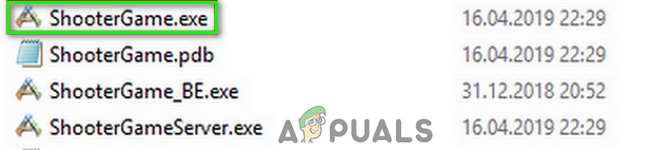 Запустите ShooterGame.Exe из каталога установки игры.
Запустите ShooterGame.Exe из каталога установки игры.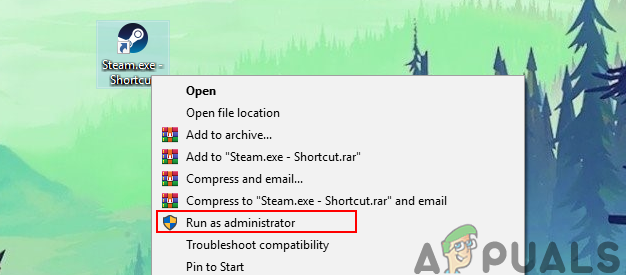 Запуск клиента Steam от имени администратора
Запуск клиента Steam от имени администратора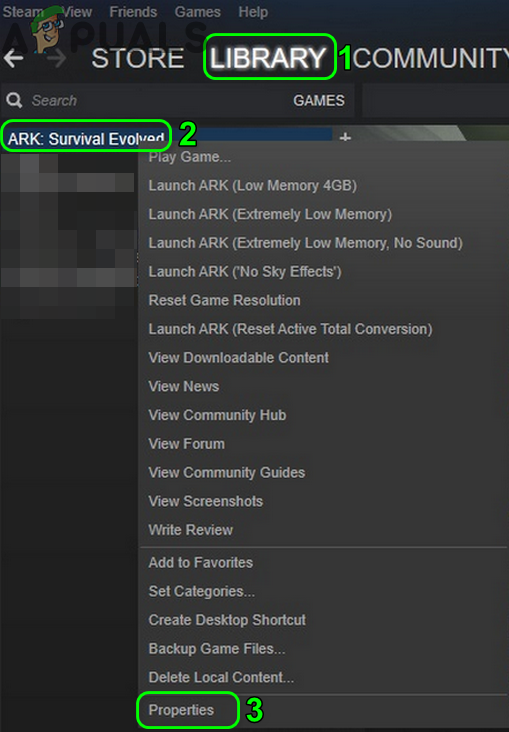 Откройте Свойства Арка в Библиотеке Steam
Откройте Свойства Арка в Библиотеке Steam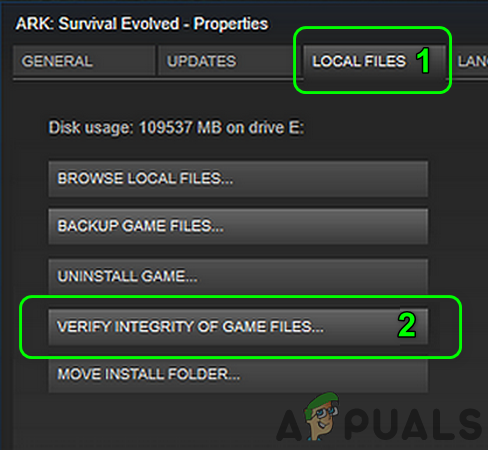 Проверьте целостность файлов игры Арка
Проверьте целостность файлов игры Арка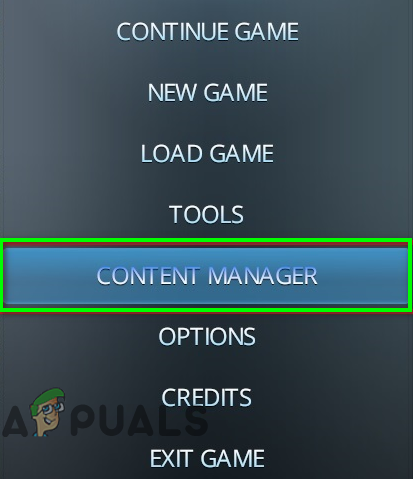 Открыть контент-менеджер Ark в Steam
Открыть контент-менеджер Ark в Steam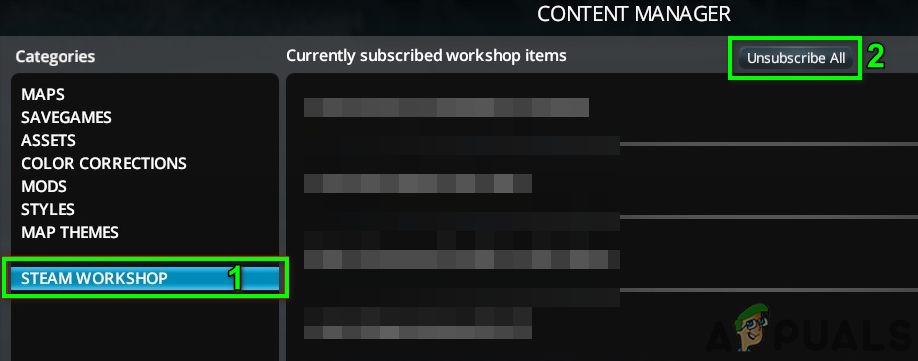 Отписаться от всех модов в Steam Workshop
Отписаться от всех модов в Steam Workshop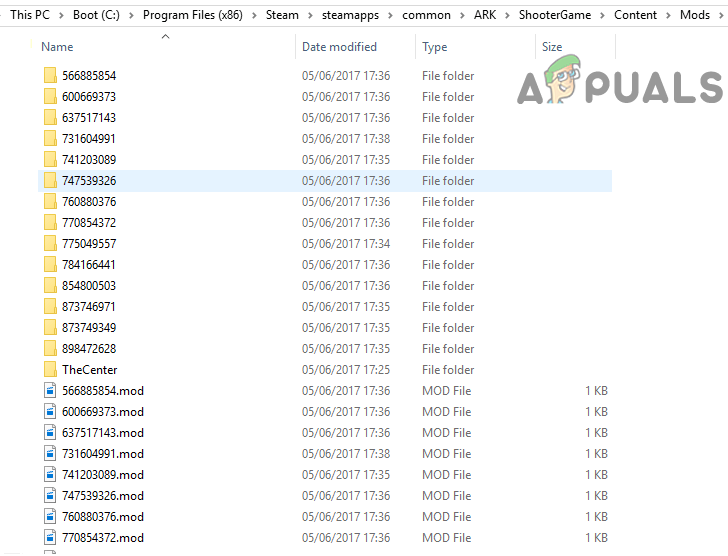 Удалить содержимое модов Folder of Ark
Удалить содержимое модов Folder of Ark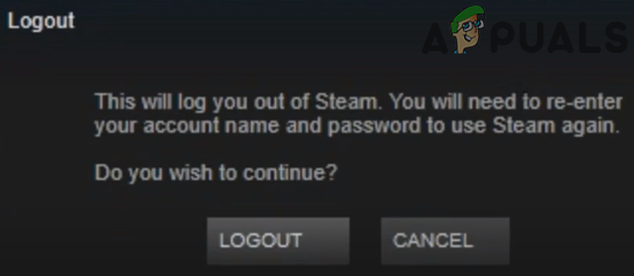 Выход из клиента Steam
Выход из клиента Steam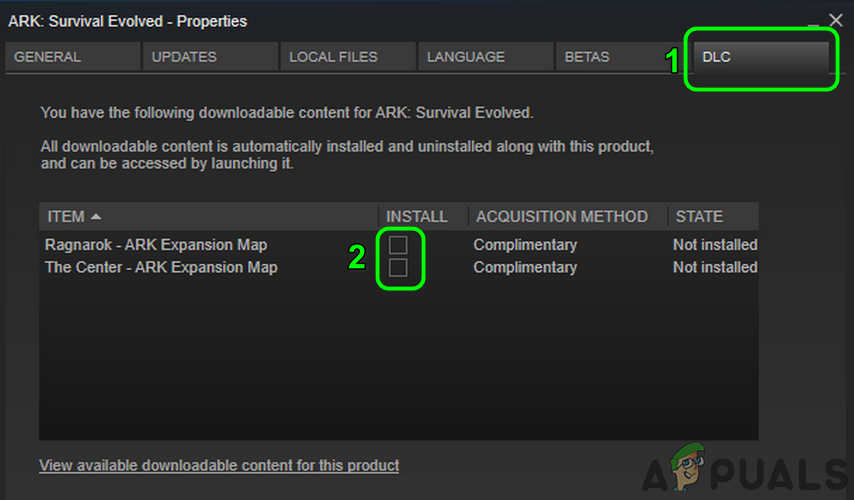 Снимите флажок Карты во вкладке DLC Свойства ковчега в Steam
Снимите флажок Карты во вкладке DLC Свойства ковчега в Steam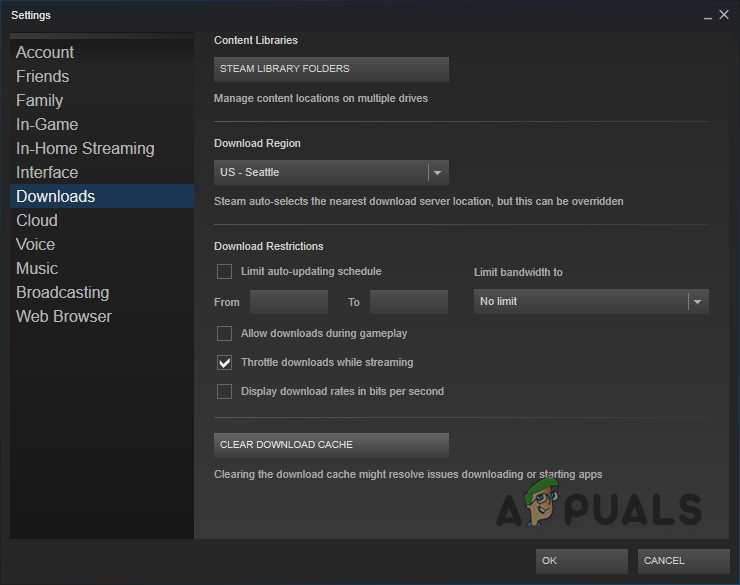 Очистить кнопку “Скачать кэш”
Очистить кнопку “Скачать кэш”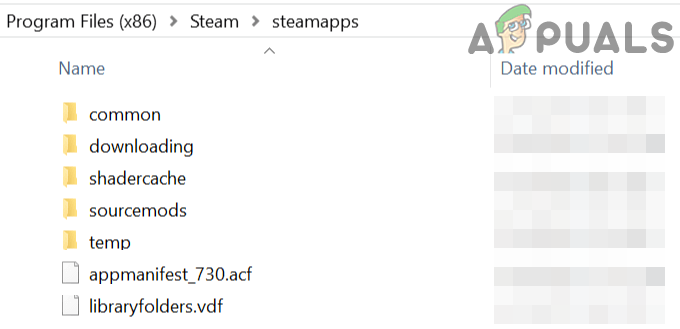 Папка для резервного копирования SteamApps
Папка для резервного копирования SteamApps Открытая панель управления
Открытая панель управления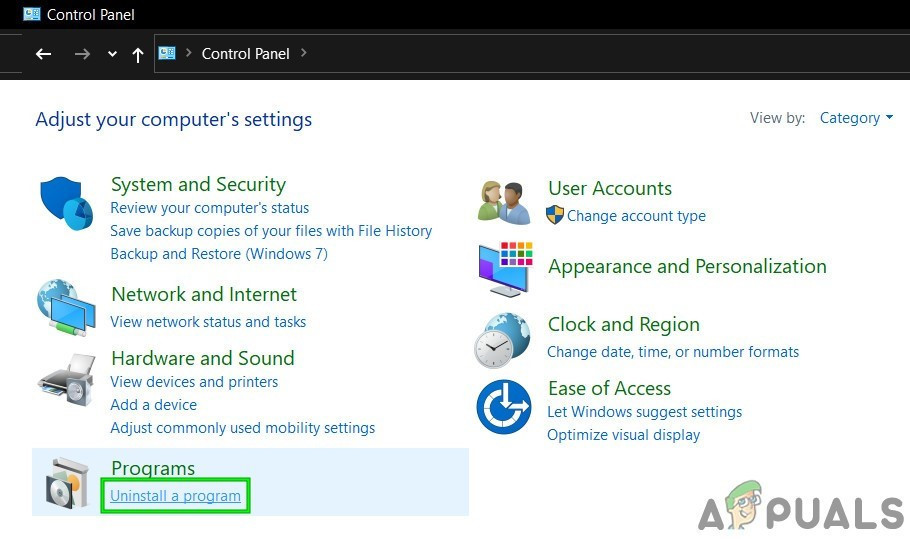 Нажмите Удалить программу на панели управления.
Нажмите Удалить программу на панели управления.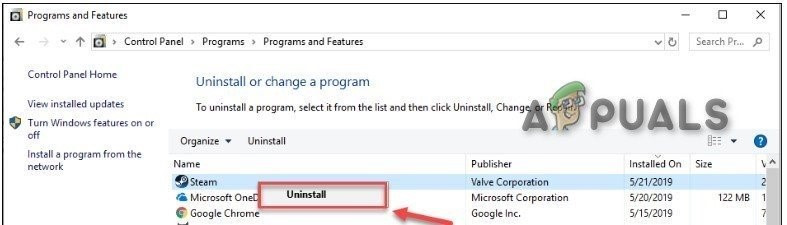 Удалить Steam
Удалить Steam![[FIX] Ошибка обновления Xbox One 0x8B05000F 0x90170007](https://ddok.ru/wp-content/uploads/2020/05/0x8b05000f-768x435.png)